Visio-项目流程
Visio流程图使用教程

VISIO操作界面 模具
菜单栏
工具栏
形状
绘图窗口
绘图页
任务窗格
Visio的功能 实操 1开启Microsoft Visio软件
2实此操时便会出现“模板
类别”对话框,选择“基 本流程图”模板。
Visio的功能 实操 2拖拽其他的形状,利用“动态连接线”连接两个形状 。
3实从操“基本流程图形状”
模板中拖拽“终结符” 形状到绘图区。
需要根据某一特定的条件选择其中的一个分支执行。
跨职能 结构
循环结构
直到型
当型
形状
循环体
循环体
满足 条件? 否 是
满足 条件? 否
是
表示程序反复执行某个或某些操作,满足条件才可终止循环。
最简单的流程图
开始
联系讲师 构思课程 制作课件 听课学习
结束
跨职能
结构 形状
内部培训
组 织 者
讲 师
学 习 者
保存外部订单 生成内部订单
已 开 单
是
否
作废原内 部订单
生成新内 部订单
已 受 理
是
否 撤销订单
有受理 部门
否
是
分配受理部门
是否 接货
是
联系客户
否 拒绝订单
确认 发货
运单跟踪接口
偷懒还需技巧
在Visio上直接复制
通过等比放大直接,增大字体
i
Q&A
欢迎提问
2021/3/26
Visio流程图使用教程
跨职能
符号
结构 形状
示例:
其他形状
名称 手工文档
含义 表示以手工文件的方式输入/输出
(整理)在VISIO中绘制流程图.

重庆交通大学学生实验报告实验课程名称《GIS设计与实现》课程设计开课实验室空间数据处理实验室学院河海学院年级2008 专业班 1 学生姓名学号08260117开课时间2011 至2012 学年第 2 学期实验一在VISIO中绘制流程图实验成绩————————实验完成时间2012-5-23一、实验目的:1、理解软件工程可行性研究的任务和过程。
2、学习掌握系统流程图和数据流程图的描绘方法。
3、使用并熟悉VISIO软件的基本操作。
二、实验原理与方法或(理论与方法)可行性研究的目的就是用最小的代价在尽可能短的时间内确定问题是否能够解决;可行性研究的目的不是解决问题,而是确定问题是否值得去解。
可行性研究实质上是要进行一次大大压缩简化了的系统分析和设计的过程,也就是在较高层次上以较抽象的方式进行的系统分析和设计的过程。
三、实验内容与步骤1.观看视频学习资料viso基本操作.wmv,了解VISIO的用途和基本操作方法;2.在visio中绘制“订单处理”系统流程图;3.在visio中绘制“订单处理”数据流程图、“订单处理”数据流程图设计方案一及“订单处理”数据流程图设计方案二;3、要求认真理解数据流程图的绘制过程,并掌握有关visio的概念及基本操作;四、实验成果(结论)1、“订单处理”系统流程图2、“订单处理”数据流程图3、“订单处理”数据流程图设计方案一4、“订单处理”数据流程图设计方案二五、实验总结1、系统流程图实质上是物理数据流图,它描绘组成系统的主要物理元素以及信息在这些元素间流动和处理的情况;2、数据流图的基本符号只有四种,它是描绘系统逻辑模型的极好工具。
通常数据字典和数据流图共同构成系统的逻辑模型;3、当对数据流图分层细化时必须保持信息连续性,也就是说,当把一个处理分解为一系列处理时,分解前和分解后的输入/输出数据流必须相同;4、当进一步分解将涉及如何具体地实现一个功能时就不应该再分解了;5、应该注意在图中对处理进行编号的方法,这是因为数据流图中每个成分的命名是否恰当,直接影响数据流图的可理解性;6、在制作流程图前,需要掌握基本符号的名称,这样,在实际操作中调用系统符号的时候可以在搜索形状中直接输入该符号的名称,这样,可以快速地调用该符号;7、在有些基本符号上书写文字时需要加入文本框进行组合;8、有些基本符号本身带有背景颜色,为了使整个流程图看起来美观,需要改变其填充颜色;9、在画边界时,不能继第一条线段后画另外一条线段,这样会使两条线段变成一条线段,应该画出两条中断的线段,再连接起来,合理调整距离,这样,美观的边界线就画好啦;10、此软件很多地方和world很相似。
Visio 项目开发工期计划节点控制流程图

01 项目开发理想资源及专家团队整合
宏观经济研究专家专家、城市经济观察专家 财务专家、营销策划专家 商业经营专家、城市规划专家 建筑设计专家、工程成本专家
08 单体工程施工实施阶段(18层施工周期16个月)
施工图内审(10天)
施工图设计交底(5天) 图纸管理 临水、临电配套评标 (招标部30天)
合同签订 (项目部10天)
合同签订 (项目部10天)
整合律师资源 (营销部) 物业招标及备案(招标 部、营销部40天) 土石方渣土处置手续办 理(开发部15天) 商品房销售合同的网上 备案登记(营销部7天) 建筑面积实测(营销部7天) 办理新型墙材、散装水 泥手续
07 建设手续办理阶段(80天)
报批建设用地规划许可申请资料,并取得用地规划 许可证,土地使用权证(开发部15天)
04 确定合作团队及项目定位(107天)
确定营销策划公司(策划部10天)
项目定位报告及产品建议书(策划部60天) 建立优秀设计公司信 息库 建立公共建筑和住宅 小区资料库 确定规划设计、建筑设计、景观设计公司及合同签订 (设计部40天) 整合室内设计、施工图 设计、物业公司、工程 管理、建筑材料、智能 化专家 确定项目方案设计任务书(10天)
02 项目征地决策阶段(67天)
可行性调研委托(市场部7天)
土地状况调研(市场部、策划部30天) 施工技术方案优化(7天) 编制可行性研究报告(市场部、策划部、设计部、财 务部15天) 现场管理台账建立 施工日记 编制会议纪要 编制工程预算 编制项目计划书 审核开工报告 制定施工安全管理制度 施工安全巡视 1:500地形图测绘 (开发部7天) 编报建设项目申请报告 (开发部20天) 项目立项,取得立项批文(开发部15天) 施工图修改 工程例会 现场签证 工程质量事故处理
visio流程图教程
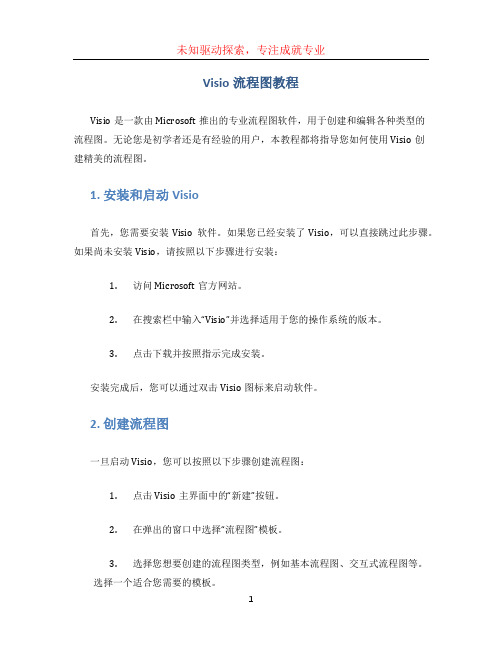
Visio流程图教程Visio是一款由Microsoft推出的专业流程图软件,用于创建和编辑各种类型的流程图。
无论您是初学者还是有经验的用户,本教程都将指导您如何使用Visio创建精美的流程图。
1. 安装和启动Visio首先,您需要安装Visio软件。
如果您已经安装了Visio,可以直接跳过此步骤。
如果尚未安装Visio,请按照以下步骤进行安装:1.访问Microsoft官方网站。
2.在搜索栏中输入“Visio”并选择适用于您的操作系统的版本。
3.点击下载并按照指示完成安装。
安装完成后,您可以通过双击Visio图标来启动软件。
2. 创建流程图一旦启动Visio,您可以按照以下步骤创建流程图:1.点击Visio主界面中的“新建”按钮。
2.在弹出的窗口中选择“流程图”模板。
3.选择您想要创建的流程图类型,例如基本流程图、交互式流程图等。
选择一个适合您需要的模板。
3. 添加流程图形状现在您可以开始在流程图上添加各种形状了。
Visio提供了各种预定义的形状,也可以根据需要自定义形状。
1.在左侧的“形状”面板中,选择您需要的形状类别,例如基本流程图形状、流程图符号等。
2.从形状面板中拖动所需的形状到画布上。
3.如果需要调整形状的大小或位置,可以使用光标点击并拖动。
4. 连接形状在Visio中,您可以使用连接器工具将形状连接起来,以模拟流程图中的流动。
1.在“主页”选项卡中找到“连接器”工具。
2.点击“连接器”工具并在两个形状之间拖动,Visio将自动绘制连接线。
3.您可以在需要连接的形状上单击,然后将连接线拖动到目标形状上。
5. 编辑文本和样式在流程图中,您可以添加文本说明和样式来更好地表达您的想法。
1.双击形状,您可以在形状上添加文本。
2.在“主页”选项卡上,您可以更改文本的字体、大小和颜色。
3.如果需要更改形状的样式,请选择形状,然后在“主页”选项卡上选择不同的样式。
6. 保存和导出流程图完成流程图后,您可以保存它并选择不同的导出选项。
使用visio画的项目流程
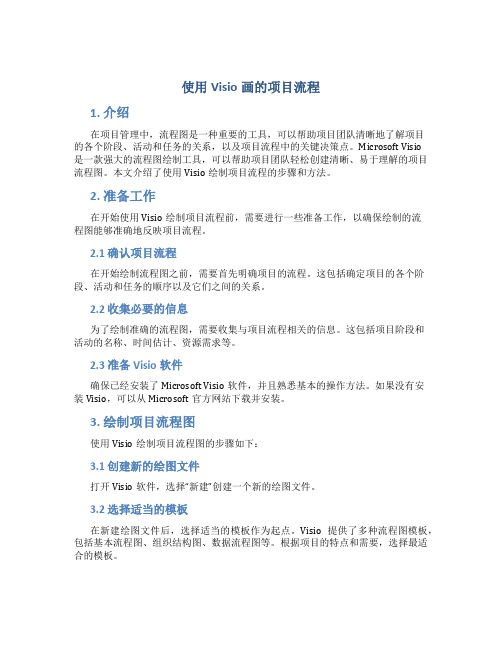
使用Visio画的项目流程1. 介绍在项目管理中,流程图是一种重要的工具,可以帮助项目团队清晰地了解项目的各个阶段、活动和任务的关系,以及项目流程中的关键决策点。
Microsoft Visio是一款强大的流程图绘制工具,可以帮助项目团队轻松创建清晰、易于理解的项目流程图。
本文介绍了使用Visio绘制项目流程的步骤和方法。
2. 准备工作在开始使用Visio绘制项目流程前,需要进行一些准备工作,以确保绘制的流程图能够准确地反映项目流程。
2.1 确认项目流程在开始绘制流程图之前,需要首先明确项目的流程。
这包括确定项目的各个阶段、活动和任务的顺序以及它们之间的关系。
2.2 收集必要的信息为了绘制准确的流程图,需要收集与项目流程相关的信息。
这包括项目阶段和活动的名称、时间估计、资源需求等。
2.3 准备Visio软件确保已经安装了Microsoft Visio软件,并且熟悉基本的操作方法。
如果没有安装Visio,可以从Microsoft官方网站下载并安装。
3. 绘制项目流程图使用Visio绘制项目流程图的步骤如下:3.1 创建新的绘图文件打开Visio软件,选择“新建”创建一个新的绘图文件。
3.2 选择适当的模板在新建绘图文件后,选择适当的模板作为起点。
Visio提供了多种流程图模板,包括基本流程图、组织结构图、数据流程图等。
根据项目的特点和需要,选择最适合的模板。
3.3 添加流程图形状在绘图文件中,使用Visio的工具栏或菜单栏选择合适的流程图形状添加到画布上。
流程图形状包括起始点、终止点、活动、决策、连接线等。
根据项目的流程,在画布上逐步添加各个流程图形状,按照正确的顺序连接它们。
3.4 编辑流程图形状在将流程图形状添加到画布上后,可以对它们进行编辑,以便更好地表达项目的流程。
编辑流程图形状的方法包括添加文字描述、调整大小和位置、选择合适的颜色和样式等。
3.5 添加文本和注释除了流程图形状外,还可以在画布上添加文本和注释,以进一步解释流程图的内容。
visio流程图制作教程详解

02
流程图元素的添加与编辑
添加形状
01
打开Visio,选择“流程图”模 板,进入流程图编辑界面。
ห้องสมุดไป่ตู้
02
在左侧的“形状”窗格中,选 择需要的形状,拖动到中央画 布上。
03
根据需要调整形状的大小和位 置。
编辑形状
选择需要编辑的形状,点击右上角的“编辑形状 ”按钮。
在弹出的“形状”对话框中,可以修改形状的文 本、颜色、线条样式等属性。
visio流程图制作教程详解
2023-11-07
目 录
• Visio流程图制作基础 • 流程图元素的添加与编辑 • 流程图布局优化 • 流程图样式设置 • 流程图导出与分享 • Visio高级功能与技巧
01
Visio流程图制作基础
Visio简介
Visio是微软公司开发的一款流程图制作软件,广泛应用于工程设计、企业管理、教学科研等领域。
当开启自动布局时,Visio会自动调整流程图中的元 素位置和大小,以优化整体布局。
自动布局规则
Visio会根据元素之间的关联和层级关系来自 动调整布局,以保持流程图的清晰易读。
手动布局
拖拽元素
在Visio中,可以通过拖拽元素来手动调整布局。可以直 接拖动元素到新的位置,也可以通过按住Shift键的同时 拖动来调整元素大小。
01
纵向居中
将元素纵向居中可以使流程图更加整 齐美观,Visio会自动根据元素之间的 关联关系进行纵向居中。
02
03
空间优化
在布局优化时,Visio会尽量减少元素 之间的空白区域,以提高空间利用率 。
04
流程图样式设置
形状样式设置
总结词
流程图中的形状是表达流程步骤的关键元 素,通过设置形状样式可以提升流程图的 清晰度和专业度。
visio怎么画流程图
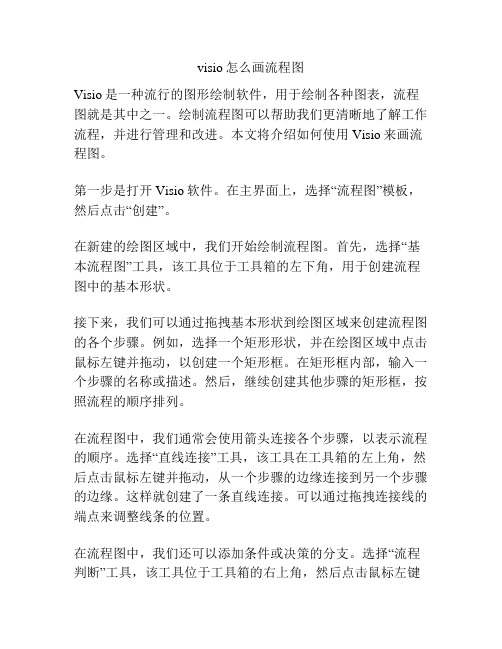
visio怎么画流程图Visio是一种流行的图形绘制软件,用于绘制各种图表,流程图就是其中之一。
绘制流程图可以帮助我们更清晰地了解工作流程,并进行管理和改进。
本文将介绍如何使用Visio来画流程图。
第一步是打开Visio软件。
在主界面上,选择“流程图”模板,然后点击“创建”。
在新建的绘图区域中,我们开始绘制流程图。
首先,选择“基本流程图”工具,该工具位于工具箱的左下角,用于创建流程图中的基本形状。
接下来,我们可以通过拖拽基本形状到绘图区域来创建流程图的各个步骤。
例如,选择一个矩形形状,并在绘图区域中点击鼠标左键并拖动,以创建一个矩形框。
在矩形框内部,输入一个步骤的名称或描述。
然后,继续创建其他步骤的矩形框,按照流程的顺序排列。
在流程图中,我们通常会使用箭头连接各个步骤,以表示流程的顺序。
选择“直线连接”工具,该工具在工具箱的左上角,然后点击鼠标左键并拖动,从一个步骤的边缘连接到另一个步骤的边缘。
这样就创建了一条直线连接。
可以通过拖拽连接线的端点来调整线条的位置。
在流程图中,我们还可以添加条件或决策的分支。
选择“流程判断”工具,该工具位于工具箱的右上角,然后点击鼠标左键并拖动,以创建一个菱形形状。
在菱形内部,输入一个条件或决策的描述。
然后使用相同的方法,创建其他条件或决策的菱形。
在流程图中,我们还可以添加更多的符号或标记来表示特定的操作或信息。
Visio提供了各种图标和符号库,使我们可以轻松地添加这些元素。
选择“符号”工具,该工具在工具箱的右下角,然后选择要添加的符号或标记,并将其拖拽到绘图区域中。
在绘制流程图的过程中,我们可以不断地调整图形的大小和位置,以适应不同的布局要求。
可以通过点击鼠标左键选中一个图形,然后通过拖拽调整其大小或位置。
可以通过点击鼠标右键并选择“复制”来复制一个图形,并通过点击鼠标右键并选择“粘贴”来粘贴复制的图形。
最后,我们可以通过添加文本框等元素来添加说明或注释,以使流程图更具可读性和易理解性。
visio流程图制作详解(简单易懂)
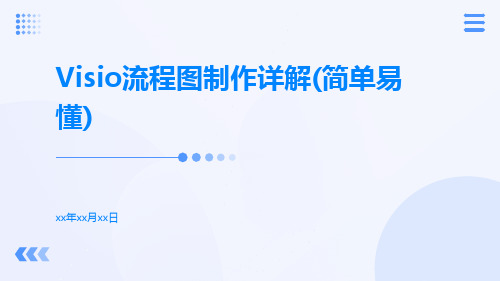
06
Visio流程图制作实例
实例一:简单流程图制作
• 总结词:Visio的简单流程图制作易学易懂,适合初学者快速上手。 • 详细描述 • 打开Visio软件,选择“新建”->“流程图”。 • 在画布上拖拽“起始”和“结束”形状,并放置在合适的位置。 • 拖拽“操作”形状,将其放置在两个节点之间。 • 双击形状以编辑文本,例如操作名称或说明。 • 使用箭头工具连接各个形状,形成流程图。
实例二:复杂流程图制作
• 总结词:对于需要展示复杂流程的场景,Visio同样能够满足需求。 • 详细描述 • 打开Visio软件,选择“新建”->“流程图”。 • 在画布上拖拽各种形状,如“条件”、“子流程”、“判定”等,并放置在合适的位置。 • 根据实际需求,使用箭头工具连接各个形状,形成复杂的流程图。 • 双击形状以编辑文本,例如条件描述、子流程名称等。 • 根据需要添加注释或标注,增强流程图的易读性。
连接形状
将连接符的一端放在一个形状的边缘上,然后将另一端放在另一个形状的边缘上。这样就 可以将这两个形状连接起来。
调整连接符
您可以通过拖动连接符的端点来调整连接符的路径,也可以通过拖动连接符的中点来调整 连接符的长度。
调整流程图的布局
自动布局
在Visio中,您可以使用自动布局来调整 流程图的布局。选择“布局”选项卡中的 自动布局按钮,然后选择适合您流程图的 布局类型。例如,水平布局将形状水平排 列,垂直布局将形状垂直排列。
Visio操作简单,功能强大,可以方便地绘制各种类型的流程 图、组织结构图、UML图等。
Visio流程图种类
基本流程图
用于描述基本的业务流程或工作流 程。
数据流图
用于描述信息系统中数据的流动和 加工过程。
- 1、下载文档前请自行甄别文档内容的完整性,平台不提供额外的编辑、内容补充、找答案等附加服务。
- 2、"仅部分预览"的文档,不可在线预览部分如存在完整性等问题,可反馈申请退款(可完整预览的文档不适用该条件!)。
- 3、如文档侵犯您的权益,请联系客服反馈,我们会尽快为您处理(人工客服工作时间:9:00-18:30)。
材料成本核算(主材、辅材)
售前出估算,采购部负责核算资金成本核算
(资金占用时间、周期)审核、判定
预立项申请
弱电智能化工程实施过程文档及提交节点
1.2.3.4.1.2.3.4.5.1.2.3.4.实行
1.2.3.4.5.6.1.2.3.1.提交甲方、监理工程师
2公司保留1复印件,审计单位11.2.3.4.1.2.3.4.5.工程变更费用
1.2.3.
1.施工组织设计、施工方案报审表A3.1
2.方案审批表TJ 1.4
3.施工组织设计/施工技术方案
4.设计交底记录
5.施工图报审
6.公司相关其他文件
1.工程开工报审表A1
2.开工报告TJ1.6
3.工程概况表ZN 01
4.工程项目施工管理人员名单TJ1.2
5.施工现场人员资质项证书复印件
6.施工现场质量管理检查记录表ZN 02
7.施工合同
8.公司相关资质复印件
9.安全生产资料及安全施工备案
1.工程进度计划报审表A
2.1
2.工程进度计划表,网络图或横道图1.材料、设备进场使用报验单A
3.12.材料、设备清单ZN 03
3.DQ2.2 设备、材料、器具进场验收记录
4.出厂合格证、质保书、准用证
5.检测报告、复试报告等
6.分系统专项施工方案报审
1.工序质量报验单A3.3
2.记录、测试报告等
3.施工纪录
4.1.分项施工方案报审表A3.12.方案审批表TJ 1.43.施工技术方案4.施工图
1.材料计划、清单数量、到货时间、质量要求等
2.
3.
4.安全技术交底记录、安全台帐、防护措施等。
